오늘은 hp프린터드라이버 다운로드 설정에 대한 정보를 공유해드리려 합니다. 프린터나 복합기를 쓸 때 가장 많이 사용하는 브랜드 중 하나가 바로 HP 입니다.

처음 설치한 다음 HP프린터드라이버 다운로드 설정 할 일이 없지만 PC를 포맷한 다음 윈도우를 다시 설치를 한 경우라면 다시 한번 설정을 해줘야 합니다.
처음 HP프린터드라이버 다운로드 받은 다음 USB나 외장하드에 백업을 해뒀을 경우에는 별도로 다운로드 받아서 하지 않아도 되지만 대부분 백업을 해놓지 않으셨을 겁니다.
그래서 HP프린터드라이버 다운로드 받는 방법과 설정하는 방법에 대한 정보를 공유해드리도록 하겠습니다.
hp프린터드라이버 다운로드 설정 안내
HP프린터드라이버 다운로드 받기 위해서는 아래 HP프린터 사이트에 접속을 해서 다운로드 받아야 합니다.
HP프린터 모델명 찾기
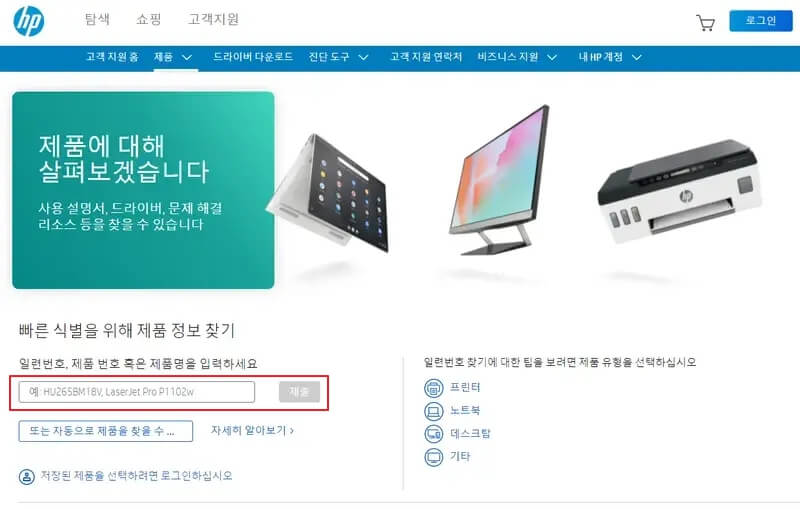
사이트에 접속을 한 다음 현재 사용을 하고 있는 HP 프린터 모델명을 검색해서 드라이브를 찾아야 합니다.
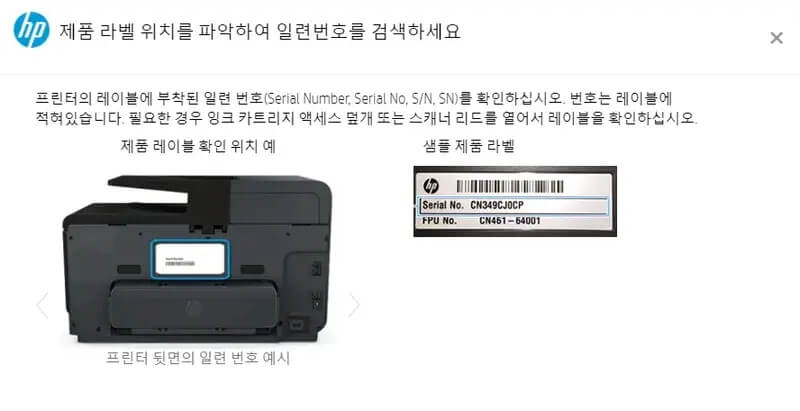
사용하고 있는 프린터 주변을 살펴보시면 모델명이 있을테니 그것을 토대로 검색을 하면 원하는 모델이 조회가 될 겁니다.
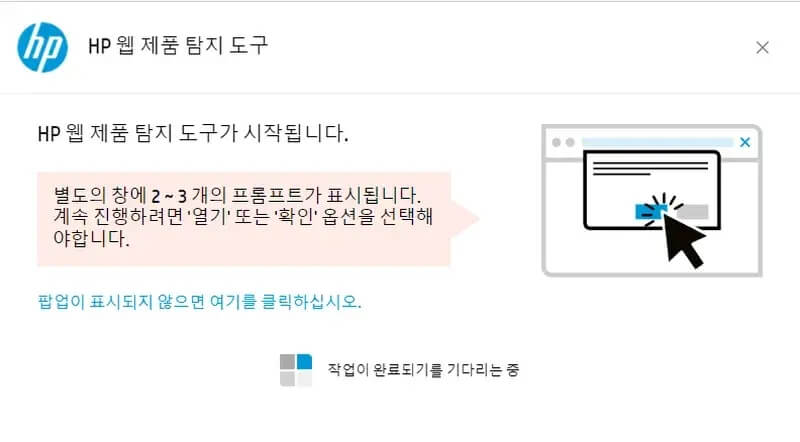
아니면 입력창 밑에 자동으로 제품을 찾아주는 기능을 통해서 사용하고 있는 프린터 모델명을 확인 할 수가 있습니다.
HP프린터드라이버 다운로드 받기
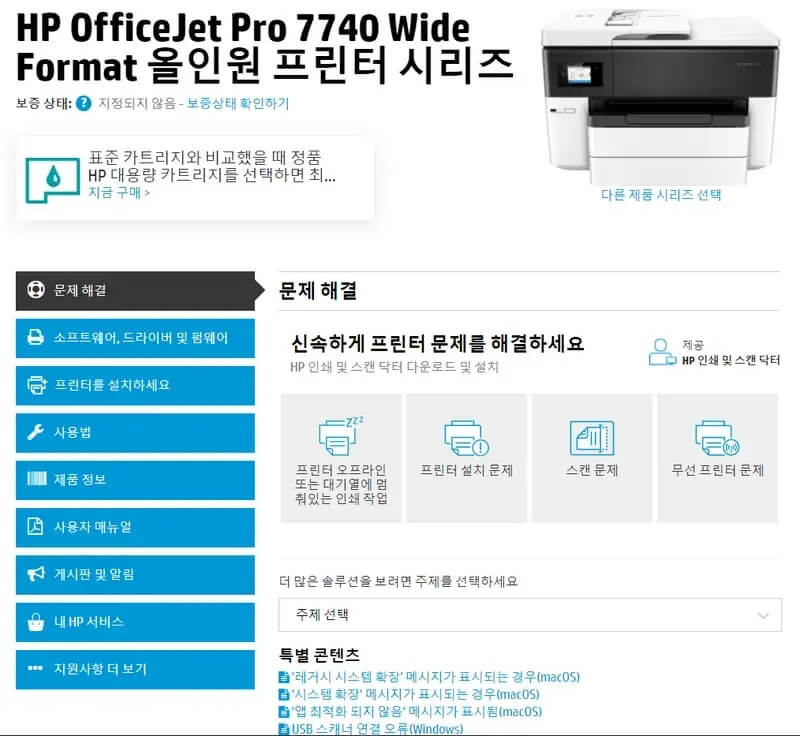
모델검색이 끝이 나게 되면 안내 페이지가 나오게 됩니다. 이 중 소프트웨어, 드라이버 및 펌웨어를 선택을 해주세요.
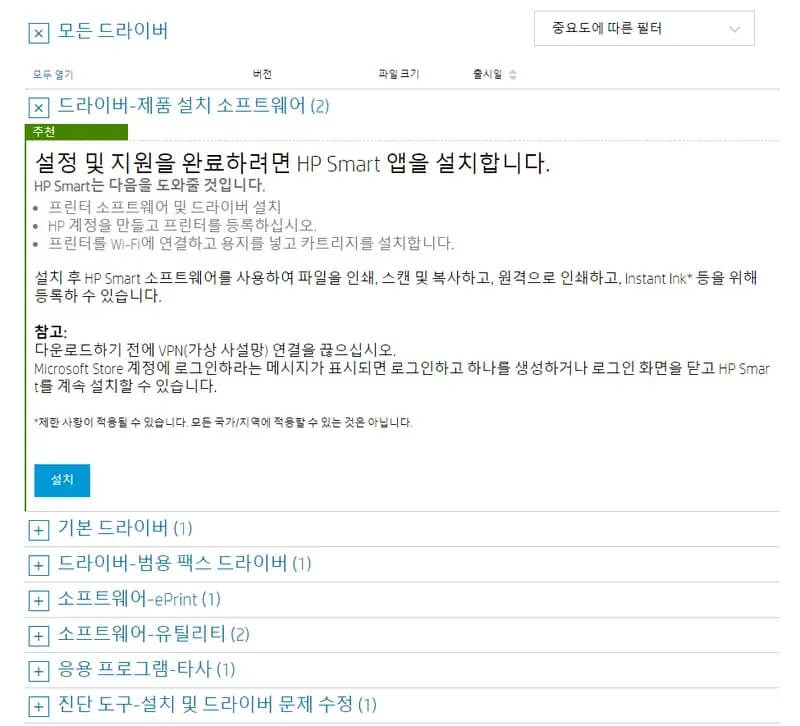
사용하고 있는 모델에 맞는 드라이버 다운로드 받아서 설치하는 것 도 좋지만 HP 스마트앱을 다운로드 받아서 설치하면 간편하게 끝이 나게 됩니다.
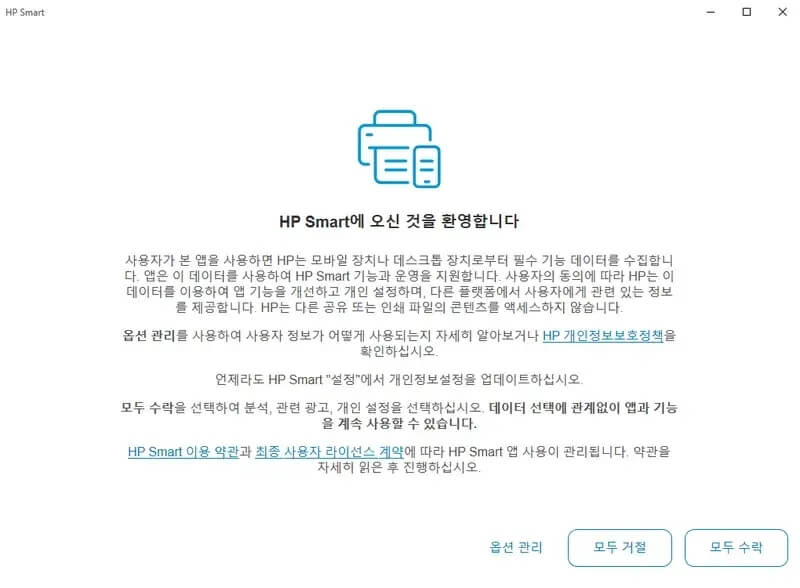
HP 스마트앱을 다운로드 받은 다음 실행을 하게 되면 위와 같은 화면이 나오게 됩니다. 위 화면에서 모두 거절을 해도 설치가 진행되기 때문에 모두 거절을 한 다음 설치를 진행하시면 HP프린터 다운로드 설정이 완료가 됩니다.
[posts_list title]